在當今世界,資訊非常重要,確保您的物品安全至關重要。 隨著技術的不斷發展,徹底刪除 MacBook 上的檔案是一件大事。 如果您使用 MacBook 進行很多事情(例如工作、娛樂和與人交談),這一點尤其重要。 2024 年,了解永久刪除 Mac 檔案以確保安全的最佳方法非常重要。 本文討論如何在 MacBook 上進行刪除,並為您提供五種無需花錢即可完成刪除的方法。 透過使用這些方法,您可以確保您的私人資訊永遠消失,並且在這個高科技時代您可以更好地了解您的數位隱私。
第 1 部分:在 MacBook 上永久刪除檔案的 5 種方法
您可以使用不同的方法輕鬆地從 MacBook 中刪除檔案。 它真的又快又簡單。 無論您使用什麼應用,您都可以使用這 5 種方法從 MacBook 上永久刪除檔案。
最常用的方法:清空Mac垃圾箱
在 Mac 上刪除文件的最簡單方法是將它們扔到廢紙簍中。 當您從 Mac 中刪除內容時,它們會先進入「廢紙簍」。 如果您希望它們永遠消失,您需要清空垃圾箱。 方法如下:
第一步: 尋找螢幕底部的垃圾桶圖示。 它通常位於 Dock 中。
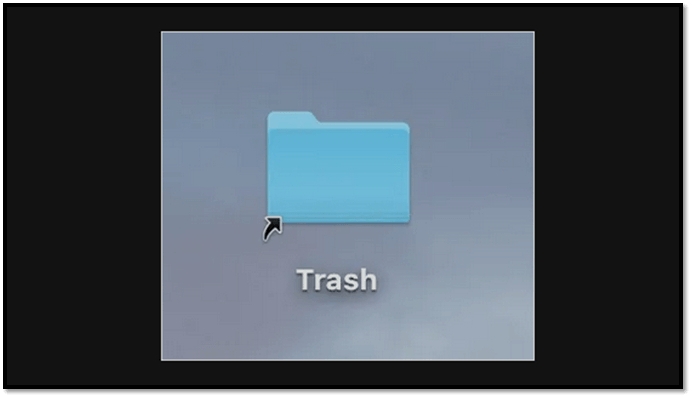
第一步: 點擊垃圾桶圖示即可查看您丟掉的東西。 這就像偷看裡面有什麼。
第一步: 要讓事情永遠消失,請點選「清空」按鈕。 您可以在「垃圾箱」視窗的右上角找到它。 有時,計算機會詢問您是否確定。
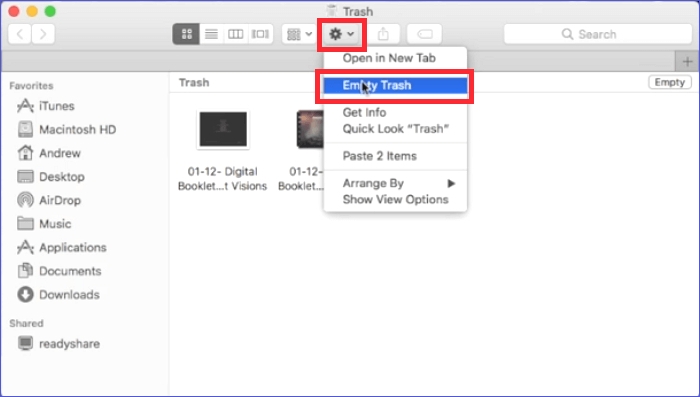
第一步: 如果電腦詢問,請說「是」清空垃圾箱。 只要知道這是一個重大決定 - 一旦完成,您就無法再拿回您扔掉的東西。
第一步: 一旦您說“是”,這些檔案就會永遠從您的 Mac 上消失。 這為新事物騰出了更多空間。
清空垃圾箱時請務必小心。 文件一旦消失,就無法恢復。 在你丟掉東西之前,先仔細看看它,以免失去任何重要的東西。
2。 最強大的方法:Macube
馬庫貝是在 MacBook 上永久刪除檔案的最強大方法。 該軟體有一個名為「檔案粉碎機」的功能。 這個強大的功能可以輕鬆粉碎任何難以刪除的檔案。 您可以輕鬆地使用此工具進行操作並銷毀不需要的文件。
功能
- 允許您輕鬆刪除隱藏或危險的檔案。
- 只需點擊一下即可刪除垃圾檔案。
- 支援完全卸載Mac應用程式。
- 清除您的瀏覽快取和歷史記錄以保護您的隱私。
- 提供預覽功能,避免將重要檔案刪除。
- 透過其特殊的演算法功能可以定位相似影像。
以下是從 MacBook 永久刪除檔案的步驟
第一步: 在 Mac 電腦上安裝 Macube 並啟動它。 選擇程式左側的“工具包”,然後從那裡選擇“粉碎機”選項。

第一步: 之後,點選「選擇檔案」按鈕並選擇要刪除的檔案。
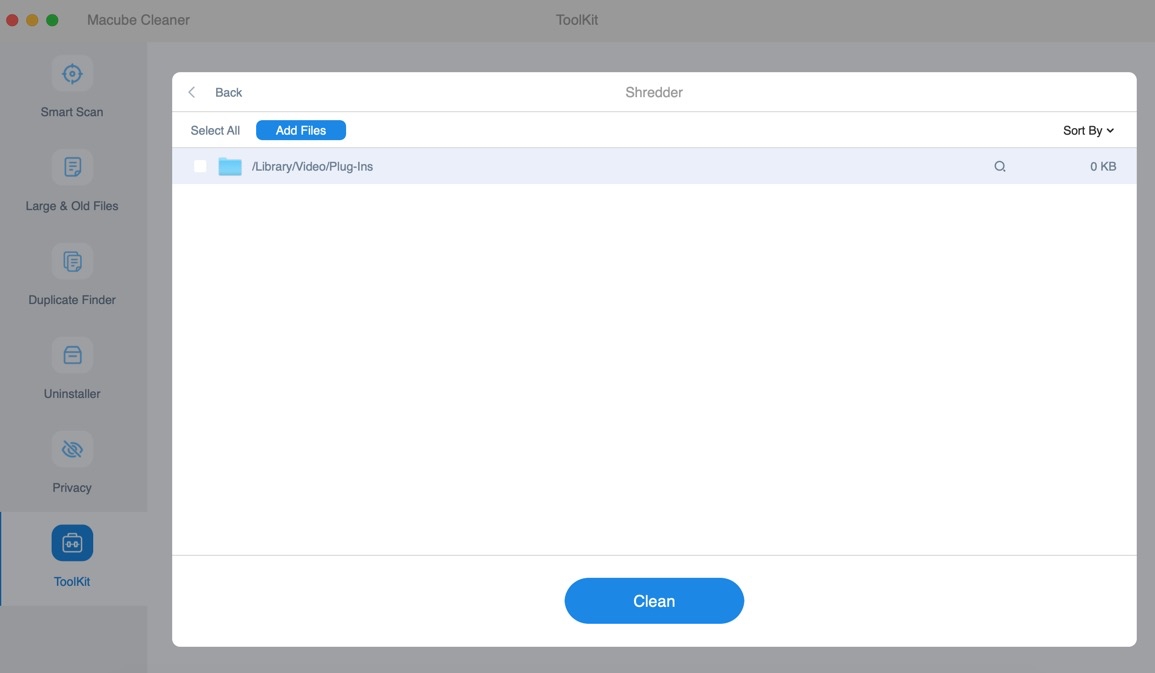
第一步: 選擇要刪除的檔案後,只需按一下「清理」按鈕即可將它們從 Mac 永久刪除。
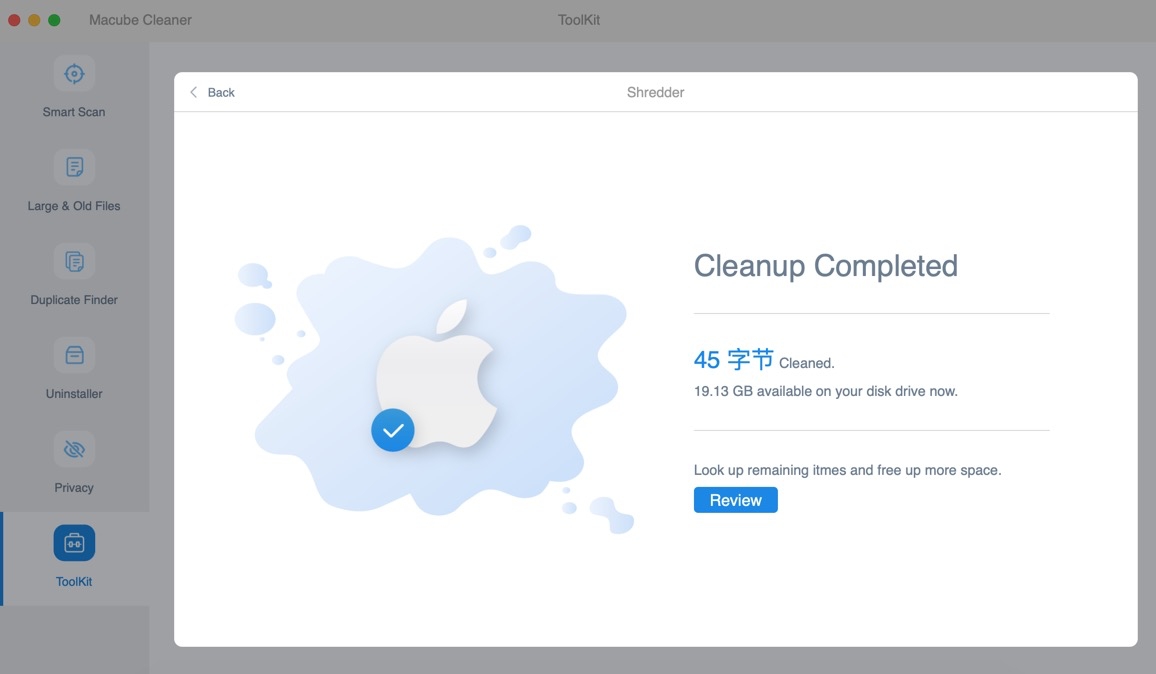
3。 最簡單的方法:使用 Mac 快捷方式
在 Mac 上使用快捷方式可以幫助我們更輕鬆、更快地工作,而不是浪費時間。 讓我們了解一下可以讓流程更輕鬆的 Mac 快捷鍵:
- 按 Command + Delete 是刪除檔案最快的方法。 它將所選文件移至廢紙簍。
- 使用 Option + Command + Delete 可以立即永久刪除文件,而不會將其發送到廢紙簍。 請記住,如果執行此操作,則無法撤銷該操作。
4。 最技術的方法:終端機指令
您可以使用終端機刪除不需要的檔案。 當您使用終端時,它會刪除檔案而不使垃圾箱清空。 但請記住,不會有任何警告,所以要小心。 以下是使用終端命令永久刪除 Mac 檔案的步驟。
第一步: 前往「應用程式」資料夾,然後找到並開啟「實用程式」資料夾。 尋找名為“Terminal”的應用程式並將其打開。
第一步: 輸入接下來的內容,並確保在「R」後面加上一個空格:sudo rm –R
第一步: 不要按 Return 鍵,而是按一下「廢紙簍」將其開啟。
第一步: 將檔案從廢紙簍移至終端視窗中。
第一步: 按 Return 鍵,然後輸入您的管理員密碼。
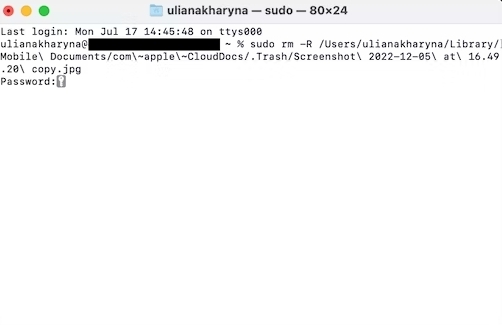
5。 效率最低的方法:從磁碟實用程式
磁碟工具是 MacBook 上的工具,可協助您控制儲存內容。 它還可以幫助您以無法恢復的方式刪除檔案。 當您想確保私人資訊永遠消失時,這非常有用。
第一步: 透過前往“應用程式”> 尋找“磁碟實用程式” “公用事業”> “磁碟實用程式。”
第一步: 在「磁碟工具」中,您會在左側看到儲存內容的清單。 選擇要刪除的檔案所在的磁碟。
第一步: 點選頂部的「擦除」按鈕。 儘管聽起來很奇怪,但這種方式可以安全地刪除所選檔案。
第一步:將會彈出一個視窗。 您可以選擇擦除的安全性。 如果您希望檔案幾乎不可能恢復,請選擇「安全擦除」。 如果您希望恢復起來更加困難,請選擇「最安全的擦除」。 只是要知道,您選擇的越安全,可能需要的時間就越長。
第一步: 您可能需要確認您想要執行此操作。 確保您刪除的是正確的文件,因為您無法撤銷此操作。
第一步: 要繼續操作,請輸入您的管理員密碼。 這有助於阻止意外刪除。
第一步: 確認一切後,點選「擦除」或「開始」。 這可能需要一些時間,具體取決於您想要的安全程度以及檔案的大小。
第一步: 擦除完成後,您會收到一則訊息。 該文件現已完全刪除,任何人都很難甚至不可能將其恢復。
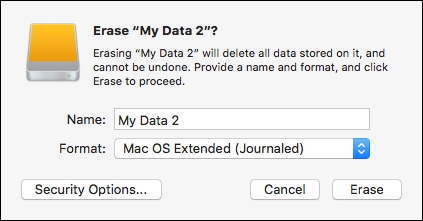
記住,這種方式很強大,所以要小心。 一旦使用“磁碟工具”這樣刪除文件,任何人都很難將其恢復。
第 2 部分:如何在 Mac 上安全清理和刪除檔案以獲得更多儲存空間
除了粉碎檔案之外,馬庫貝還可以執行其他雜務。 它可以幫助您刪除不需要的文件,尋找並刪除相同文件的副本,並確保您的私人資料的安全。 Macube 會檢查 Mac 的重要部分,例如 iTunes、照片、電子郵件和互聯網,以查找此類檔案。 完成後,您會發現 Mac 比以前擁有更多空間。 它還會處理您從互聯網上獲取的文件,並透過清理您的互聯網歷史記錄來讓您的 Mac 更好地工作。 Macube 做了很多事情來幫助您的 Mac 更好地運行,並透過清除您的網路歷史記錄來保護您的私人資料的安全。 它是一款一體化工具,可以讓您的電腦更好地工作,如果您擁有 Macube,您將不需要其他工具。
以下是安全清理和刪除檔案以在 Mac 上獲得更多儲存空間的步驟。
第一步: 在 Mac 電腦上下載並安裝 Macube。 啟動程序,然後從程式左側找到“Toolkit”並從那裡選擇“Smart Scan”。

第一步: 點選「智慧型掃描」按鈕開始掃描程序。 掃描完成後,透過預覽選擇不需要的文件。

第一步: 選擇不需要的檔案後點選「清理」按鈕,重新取得儲存空間。

結論
確保您的個人資訊安全非常重要。 隨著技術的進步,確保安全地擦除 MacBook 檔案變得很重要,尤其是當您在 MacBook 上工作、玩耍和與他人交談時。 了解如何在 2024 年永久刪除 MacBook 上的檔案對於保護資料隱私非常重要。 本文討論了刪除內容的好方法,並為您提供了五種不需要任何費用的方法。 馬庫貝 是一種非常酷的方式 - 它可以幫助您的 Mac 正常工作並保證您的物品安全。 它會刪除您不需要的內容,從而在 Mac 上騰出更多空間。 它還清除隱藏文件,使事情變得高效和安全。 所以,Macube 就像是您 Mac 上的超級英雄!